別人にならない!40代のアラを自然に消す【自撮り加工テク】|美ST
画像をアプリで加工するのが当たり前の時代に。大人の自撮りは「盛りすぎ」も「ありのまますぎ」もNGです!人気インスタグラマーの写真は加工感がないのに断然キレイ!その秘密とは?愛用アプリ『ビューティプラス』の使い方も教えてもらいました。
顔の作りは変えず、くすみや影を払拭する加工がカギ
基本的には顔自体を大きく変えることはせず、肌を丁寧に整えたり、歯を綺麗に見せたりすることで自然なアップデートに仕上がります。

自撮りも全身も「自然で綺麗」の達人!
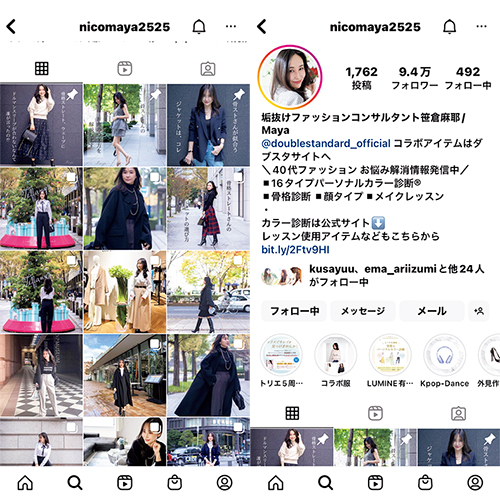
「写真は必ずノーマルカメラで撮影してからアプリを使い少しずつ加工します。自撮りを重ね自分の顔を理解することが大切です。」笹倉麻耶さん アカウント:@nicomaya2525
愛用アプリはBeautyPlus
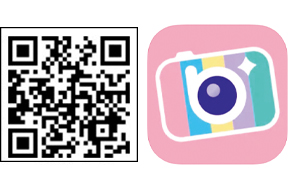
「いろいろ試した結果、細かく調整できるBeautyPlus一択に。私は有料版を愛用。立体感を残すためシワなども全部は消さず、シワの深さを浅くするなど少しずつ微調整するのが自然に仕上げるコツです。」
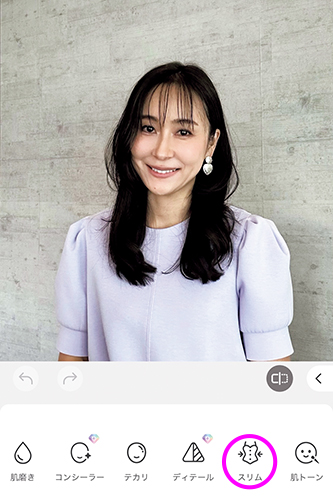
無料版にもある「スリム」機能が便利で人気。輪郭の微調整からボディラインまであらゆるフォルムの微調整が自在!
Make-up Point

鼻根と目頭下の3点にM・A・Cのハイライトで立体感とツヤ感を。WATOSAのファンデーションスティックを小鼻の横に入れほうれい線を薄く。Fujikoの足しパレで上唇に影をつけ人中短縮。
一気に加工せず微調整を重ねることで加工感を払拭!笹倉さんの加工レシピ大公開
STEP1:「コンシーラー」でほんのりくすみオフ
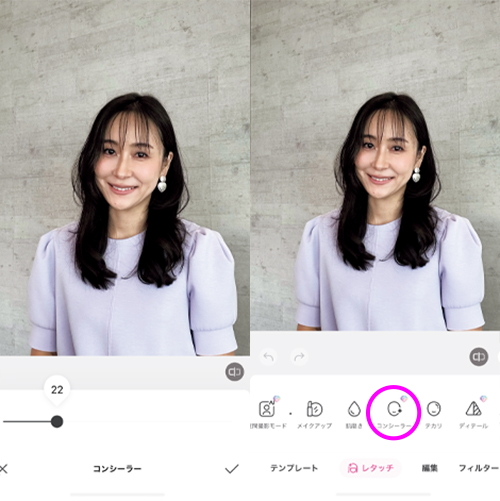
レタッチの「コンシーラー」は顔のくすみがほどよく取れるのでお気に入りの機能。肌も綺麗に見えます。シミやホクロ、吹き出物が気になる人にも効果的な機能なのでぜひ。
まずはコンシーラー機能22%でくすみをオフして顔色をトーンアップ。小さなそばかすも払拭できました。肌の土台はこれでOK。

STEP2:「 クマを薄く」で顔の影を微調整
レタッチの「クマを薄く」機能では、私は顔の影を調整。ここでは手動に切り替えるのがポイント。鼻の脇とほうれい線の影の気になる部分だけを指でなぞって影を薄めればちょうどいい若見え効果も。
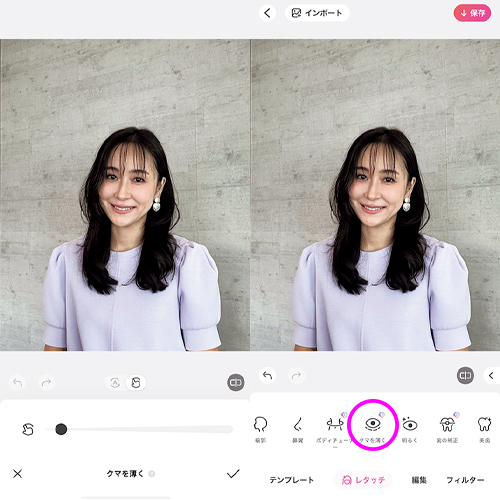
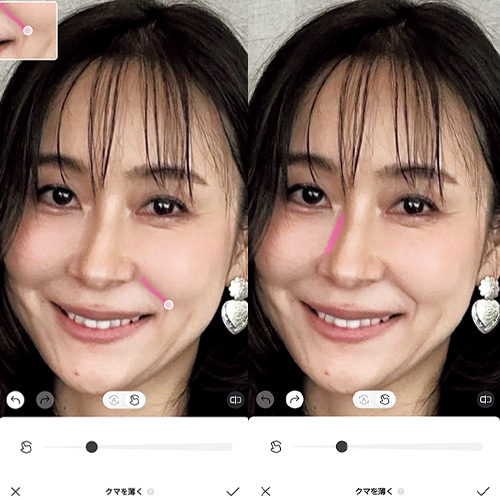
顔のくすみと影をオフして明るくなり顔立ちも少しはっきり。クマの場合も手動で気になる部分だけを薄くするのがおすすめです。

STEP3:「美歯」機能でホワイトニング
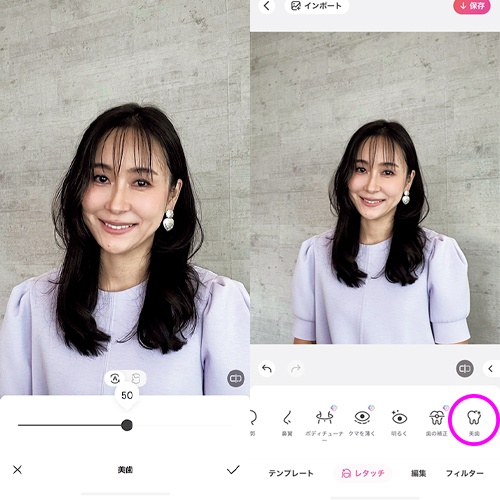
顔全体を明るく綺麗に見せるには、歯の綺麗さも重要。レタッチの「美歯」機能で、歯をより白く明るくすれば、笑顔もより際立ってくるはず。無料機能でできます。
私はこの 機能がお気に入りですが、どの機能がより魅力的に見せてくれるか分析し使いこなすことで自然な仕上がりになるはず。

STEP4:「AI補正」機能で仕上げに磨き上げ
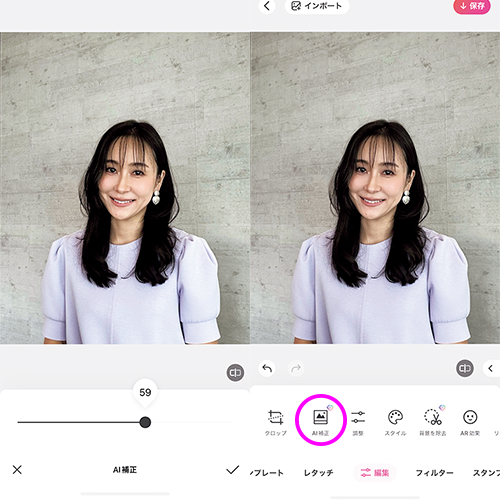
最後の仕上げに、編集の「AI補正」は絶対マスト。AIによって顔と画像全体を分析し、本当にナチュラルに自動補正してくれるので欠かせない機能。有料にする価値を感じます。
Finish

フィルターで一気に変えるのではなく、加工感を出さずより綺麗に見せられるよう、アプリで丁寧に微調整するのが好き。
2023年『美ST』3月号掲載 ヘア・メーク/榎田茉季(ROI) 取材/古川延江 編集/長谷川千尋